윈도우 10과 11에서는 F8을 연타해서 안전 모드에 진입하는 방법이 막혔습니다. 이 전통적인 안전 모드 부팅 방법을 되살려서 유사시 F8을 연타하여 안전 모드에 진입할 수 있게 하는 방법입니다.
F8로 안전 모드 진입 불가능 이유
예전에 아버지 사무실의 컴퓨터가 먹통이 되는 일이 있었습니다. 당시에 윈도우 부팅 디스크가 없었기 때문에 일단 복원이라도 시도해보려고 부팅 도중에 F8을 연타했는데 이게 웬일인지 안전모드로 넘어가질 않는 것이었습니다.
알고보니 윈도우 10에서는 설정->업데이트 및 복구->고급 시작 옵션을 통해야 안전 모드에 들어가서 복원이 가능한 것이었습니다. 하지만 저처럼 컴퓨터 부팅이 제대로 안 되는 상황일 때는 정말로 무용지물이죠.
안전 모드로 진입할 수 있는 F8을 살리는 방법을 알려드리겠습니다.
윈도우 10/11 안전 모드 부팅(F8 부팅) 되살리는 법
명령 프롬프트에 명령어 입력하기
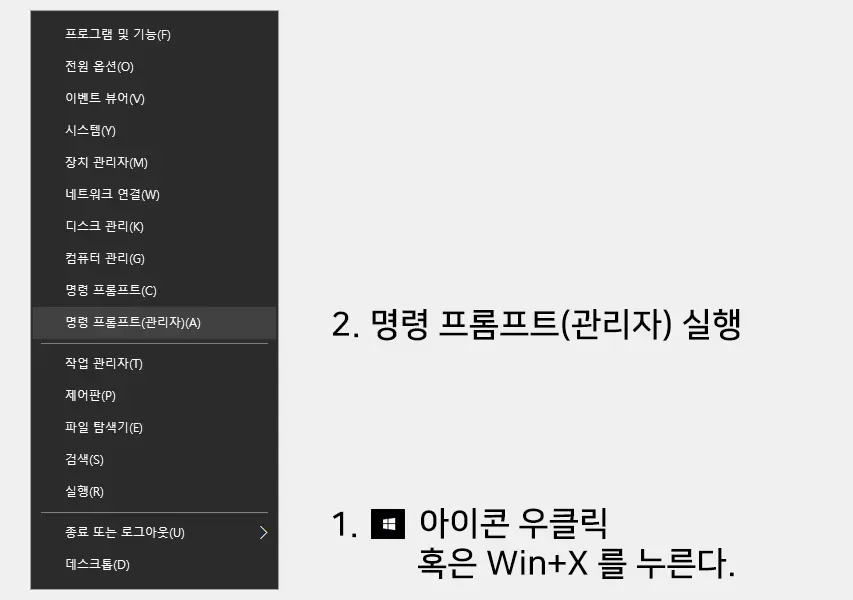
윈도우 아이콘 우클릭하거나 Win+X로 시작 메뉴를 연 뒤 명령 프롬프트(관리자)를 실행합니다.윈도우키 우클릭 혹은 Win+X를 통해 메뉴를 연 뒤 진입합니다.
입력하는 명령어는 다음과 같습니다.
bcdedit /set {default} bootmenupolicy legacy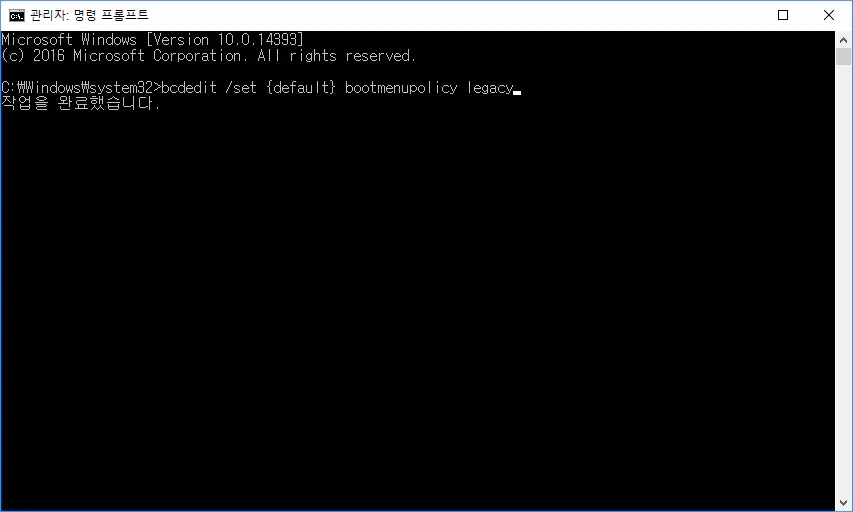
위처럼 입력 후 작업을 완료했습니다. 라고 메시지가 나타나면 설정이 끝났습니다. 정말 간단하죠?
만약 위처럼 되지 않는다면 명령 프롬프트를 관리자 권한으로 실행했는지 확인하시길 바랍니다.
원래대로 변경하는 법
원래대로 변경하기 위해선 똑같이 명령 프롬프트(관리자)를 실행하여 아래 명령어를 입력합니다.
bcdedit /set {default} bootmenupolicy standard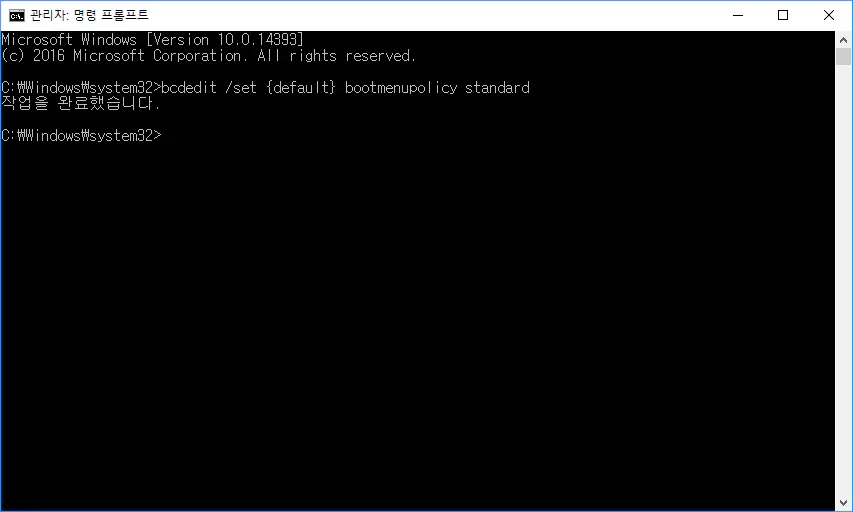
마찬가지로 작업이 완료되었다는 메시지가 뜹니다.
명령어 입력을 마쳤는데 F8 진입이 안 될 경우
컴퓨터의 빠른 시작이 활성화 된 상태인지 확인해 보시길 바랍니다. 만약 활성화가 되어있다면 F8로 안전 모드에 진입이 불가능할 수 있습니다.
해제하는 방법은 다음과 같습니다.
제어판 - 시스템 및 보안 - 전원 옵션 - 전원 단추 작동 설정여기서 현재 사용할 수 없는 설정 변경을 체크하고 빠른 시작 켜기를 체크 해제 합니다.
만약 빠른 시작 켜기가 보이지 않는다면 아래 명령어로 활성화시킨 뒤 중지하시길 바랍니다.
powercfg /h on명령 프롬프트에 입력한 후 전원으로 이동해서 빠른 시작 켜기를 끄면 됩니다. 이제 컴퓨터를 다시 시작하면서 F8을 연타해봅시다. 안전 모드에 잘 진입이 될 겁니다.